Kā tulkot tīmekļa vietnes Safari ierīcēs iPhone un iPad ar Microsoft Translator
Literārs Mistrojums / / August 05, 2021
Ja izmantojat iOS ierīci, visticamāk, kā noklusējuma pārlūku izmantosit Safari. Safari ir lielisks pārlūks, taču ir daži trūkumi. Piemēram, pārlūkprogrammai Safari nav noklusējuma valodas tulkotāja, lai tulkotu tīmekļa lapas vai vietnes tekstu.
Tomēr, ja jums ir problēmas ar vietnēm, kas ir svešvalodā, varat izmantot vietni palīdzība Microsoft Translator paplašinājumam Safari jūsu iPhone vai iPad, lai tulkotu vietnes un tīmekļa lapas.
Tā kā Google tulkotājs nav saderīgs ar Safari, mūsu labākais risinājums ir Microsoft tulks. Tā ir trešās puses lietotne, kuru varat iegūt iOS App Store. Turklāt tam ir plašs atbalsts Safari.
Instalēt lietotni savā iPhone vai iPad ir pavisam vienkārši. Tomēr dažiem cilvēkiem ir mazliet mulsinoši to izmantot. Tādēļ šajā rakstā mēs uzzināsim, kā instalēt lietotni un tulkot tīmekļa lapas, izmantojot Microsoft Translator iPhone un iPad.
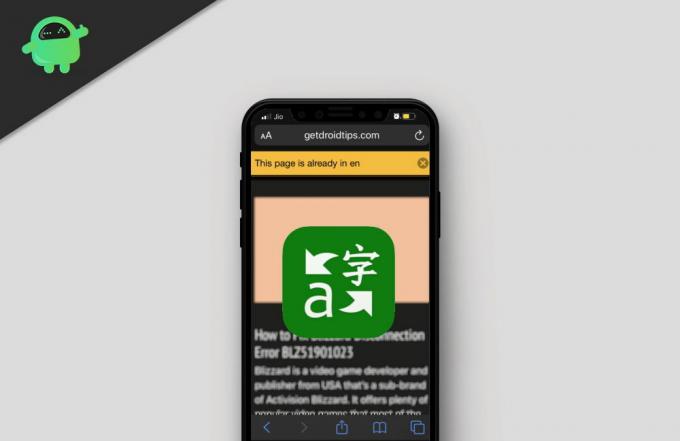
Satura rādītājs
-
1 Kā tulkot tīmekļa vietnes Safari ierīcēs iPhone un iPad ar Microsoft Translator
- 1.1 Microsoft Translator paplašinājuma Safari aktivizēšana jūsu iPhone un iPad
- 1.2 Tīmekļa lapas tulkošana, izmantojot Microsoft Translator
- 2 Secinājums
Kā tulkot tīmekļa vietnes Safari ierīcēs iPhone un iPad ar Microsoft Translator
Darbības, kā instalēt Microsoft tulkotāju iOS ierīcē, ir līdzīgas gan iPhone, gan iPad. Pirmkārt, jums būs jāpalaiž Aplikāciju veikals iOS ierīcē, pēc tam noklikšķiniet uz Meklēt ikona un tips Microsoft Translator.
Lejupielādēt Microsoft Translator (ASV)
Lejupielādēt Microsoft Translator (IN)
Meklēšanas rezultātos tiks parādīta zaļas krāsas ikona, noklikšķiniet uz Microsoft Translator lietotnes opcijas. Rezultāts gūt tur, pagaidiet kādu laiku, lai ļautu App Store instalēt lietotni tieši jums.
Microsoft Translator paplašinājuma Safari aktivizēšana jūsu iPhone un iPad
Pēc tam, kad ierīcē esat instalējis Microsoft tulkotāja lietotni, paplašinājums būs jāaktivizē pārlūkprogrammā Safari. Tāpēc atveriet Safari pārlūkprogrammā iPhone vai iPad, dodieties uz jebkuru nejaušu vietni.

Šeit tiks atvērts jauns uznirstošais logs ar vairākām opcijām.
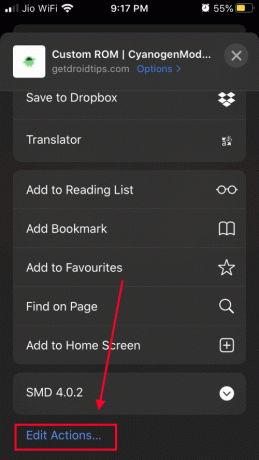
Ritiniet uz leju un saraksta beigās atlasiet “rediģēšanas opcijas”.
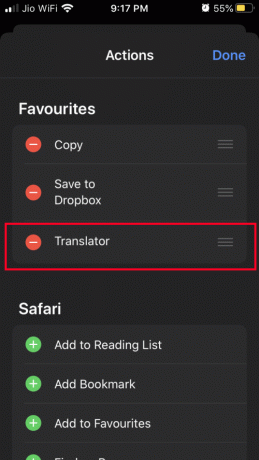
Velciet opciju Tulkotājs saraksta augšdaļā, lai jūs tam varētu viegli piekļūt. Visbeidzot, saglabājiet izmaiņas.
Kad esat aktivizējis pārlūka Safari paplašinājumu Microsoft Translator, noklikšķinot uz., Microsoft tulks tagad būs pieejams Dalīties pogu.
Ja vēlaties tulkot vietni, tagad varat vienkārši noklikšķināt uz pogas Kopīgot. Pēc tam pieskarieties Microsoft tulkotāja ikonai, un tīmekļa lapa tiks tulkota valodā, kurā ir iestatīta jūsu ierīce. Tomēr ir vēl viens veids, kā to izdarīt. Mēs atklāsim tālāk sniegto veidu.
Tīmekļa lapas tulkošana, izmantojot Microsoft Translator
Lai tulkotu tīmekļa lapu, vispirms palaidiet pārlūkprogrammu Safari un apmeklējiet vietni. Tagad noklikšķiniet uz Darbības poga. Priekš iPad, poga var atrasties adreses joslas labajā augšējā stūrī. IPhone tālrunim poga atrodas adreses joslas kreisajā stūrī.

Jūs redzēsiet nolaižamās izvēlnes uznirstošo logu, ritiniet lejup pa izvēlni un meklējiet Tulkot opciju, noklikšķiniet uz tā, lai tulkotu tīmekļa lapu noklusējuma valodā, kādā tā ir iestatīta jūsu iOS ierīcē.
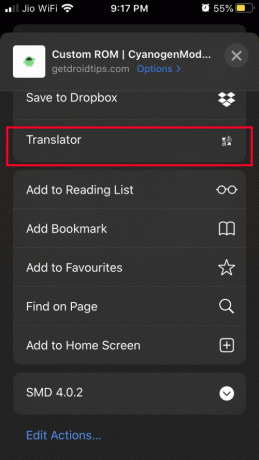
Ja savienojamība ir zema, tīmekļa lapas tulkošana prasīs zināmu laiku. Pretējā gadījumā jūsu vietne tiks tulkota uzreiz, un jūs saņemsit paziņojumu, tiklīdz tā būs tulkota.

Galvenes paziņojumā tiks parādīta valoda, kurā tā ir tulkojusi tīmekļa lapu, noklikšķiniet uz X ikona labajā pusē, lai no tā atbrīvotos.
Secinājums
Ja jums ir grūtības lasīt vietnes, kas ir citās svešvalodās, vislabāk ir izmantot Microsoft tulkotāju, lai tulkotu tīmekļa lapas savā pārlūkprogrammā Safari.
Lai tulkotu tīmekļa lapu, vienkārši noklikšķiniet uz darbības pogas, izvēlnē ritiniet uz leju un atlasiet opciju Tulkot. Tīmekļa vietne tiks tulkota jebkurā valodā, kuru iOS ierīcē izmantojat kā noklusējumu.
Redaktora izvēle:
- Kā salabot Apple Watch, nevarēja izveidot savienojumu pārī ar jūsu iPhone
- Kā pievienot FaceTime efektus iPhone un iPad ierīcēs
- Spēlējiet Apple Arcade Games bezsaistē
- Kā piespraust sarunas iMessage
- Kā lietot Siri ar AirPods un AirPods Pro
Rahuls ir datorzinātņu students, kuram ir liela interese par tehnoloģiju un kriptovalūtu tēmām. Lielāko daļu laika viņš pavada vai nu rakstot, vai klausoties mūziku, vai ceļojot pa neredzētām vietām. Viņš uzskata, ka šokolāde ir visu viņa problēmu risinājums. Dzīve notiek, un kafija palīdz.


